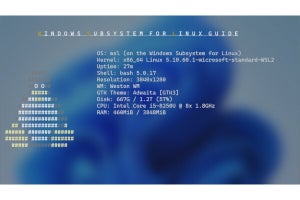「Windows 10ミニTips」は各回の作成時点で最新のWindows 10環境を使用しています。
SAC-T(半期チャネル対象指定)終了の時期が迫っている。間もなく登場するであろう、Windows 10次期バージョンへのアップデート(機能更新プログラム適用)を避けたいユーザー向けに、受信タイミングを延期する方法を紹介する。
グループポリシーエディターで最大1年延期可能
Windows 10は大きく3つのサービスモデルを採用している。
- SAC-T(Semi-Annual Channel Targeted:半期チャネル対象指定)
- SAC(Semi-Annual Channel:半期チャネル)
- LTSC(Long-Term Servicing Channel:長期サービスチャネル)
SAC-Tはコンシューマーユーザーを対象に毎月、SACはオフィスユーザーを対象に4カ月分の品質更新プログラムが適用される。だが、Microsoftが2018年6月に公式ブログで公表したように、SAC-Tは廃止予定だ。
リンク先の記事を要約すると、「Windows Update for Businessの改善によってSAC-Tが不用になる。今後はSACとLTSCの2種類になるが、SAC-Tの終了決定時は事前報告する」といった具合だ。Windows 10 Insider Previewを見ていると、その時期が近づいている。
上図はWindows 10 バージョン1809と、Windows 10 Insider Preview ビルド18334(19H1)だが、SAC-TとSACを選択するドロップダウンが消えている。
大手企業であれば、WSUS(Windows Server Update Services)などで管理しているため、大きな問題にはならないだろう。しかし、専門の情報システム部門を持たない中堅中小企業などは、機能更新プログラムのリリースに伴う仕様変更でトラブルに見舞われる可能性がある。そこで、Windows 10 Proエディションを前提に、機能更新プログラムの受信タイミングを延期する手順を紹介しよう。
-
「管理用テンプレート」→「Windowsコンポーネント」→「Windows Update」→「Windows Update for Business」と順にクリック/タップし、「プレビュービルドや機能更新プログラムをいつ受信するか選択してください」をダブルクリック/タップ
上記の操作後は、管理者権限を持つコマンドプロンプトなどから「gpupdate」を実行するか、Windows 10への再サインインが必要だ。Windows 10 バージョン1809では、更新プログラムのインストールタイミング設定がグレーアウトするが、Windows 10 Insider Preview ビルド18334は項目がないため、ポリシー適用状態を指す「一部の設定は組織によって管理されています」のメッセージのみ現れる。
阿久津良和(Cactus)